Bonjour, Dans mon installation Jeedom j’ai fait le choix d’utiliser le plugin Jeedom Mode pour créer des Modes de vie.
Beaucoup de monde utilisent des virtuels avec des actions etc.., mais le plugin Mode peut vous faire gagner du temps et de l’efficacité.
Mes utilisations personnelle du plugin Mode.
Exemple:
Gestion des modes « Lumières du Salon » ( Max,Reveil,Tv,Off)
Gestion des modes « Etat de la Maison » ( Matin,Jour,Soirée,Nuit,Absence,Vacances,Confinement)
1 – Installation du plugin Jeedom Mode
Je part du principe que vous savez installer un plugin.
Donc vous installez le plugin Mode : Gratuit
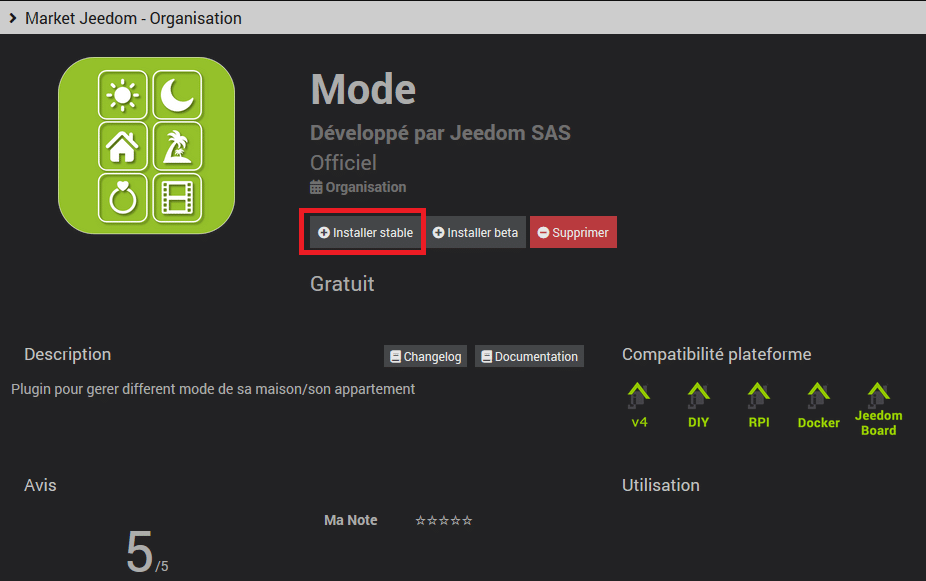
2 Création d’objet Jeedom Mode
2.1 – Gestion Lumières Salon
Vous allez sur Plugins>Organisation>Mode
Cliquez sur Ajouter, puis entrer un nom pour l’équipement ex: « Gestion Lumières Salon »
Ensuite il vas falloir créer les Modes dont nous avons besoin. Pour cela cliquer sur » Ajouter mode » et entrer un nom de mode comme par exemple « Max » répéter l’opération autant de fois que vous avez besoin de mode. Dans notre exemple nous avons 4 modes
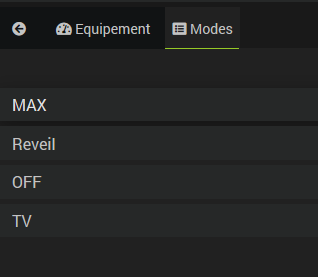
Cliquer sur chacun des modes pour les déplier
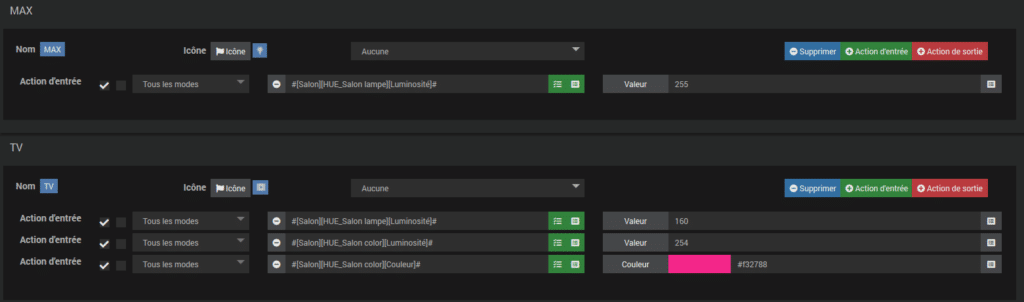
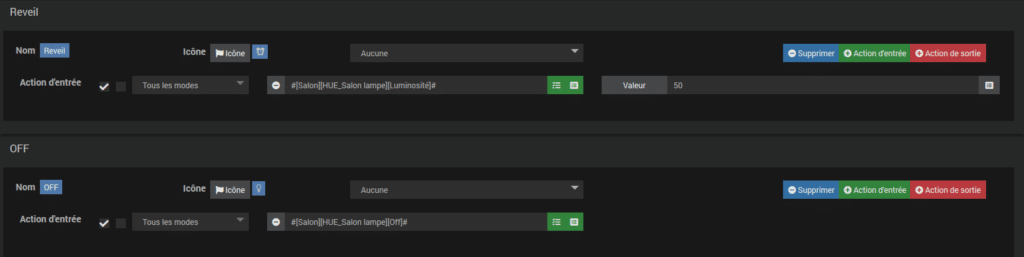
Vous pouvez voir que nous pouvons affecter a chaque mode des actions » en entrée de mode ou en sortie de mode »
- Mode Max : On allume la lampe a 255 c’est a dire au max
- Mode TV : On baisse la lumière du salon a 160 et on allume une autre lampe couleur a 254 en violet
- Mode Réveil : On allume la lampe a 50
- Mode OFF : On éteint la lampe
2.2 Gestion Etat de la Maison
Cliquez sur Ajouter, puis entrer un nom pour l’équipement ex: « Gestion Etat Maison »
Ensuite il vas falloir créer les Modes dont nous avons besoin. Pour cela cliquer sur » Ajouter mode » et entrer un nom de mode comme par exemple « Matin » répéter l’opération autant de fois que vous avez besoin de mode. Dans notre exemple nous avons 7 modes

Cliquer sur chacun des modes pour les déplier
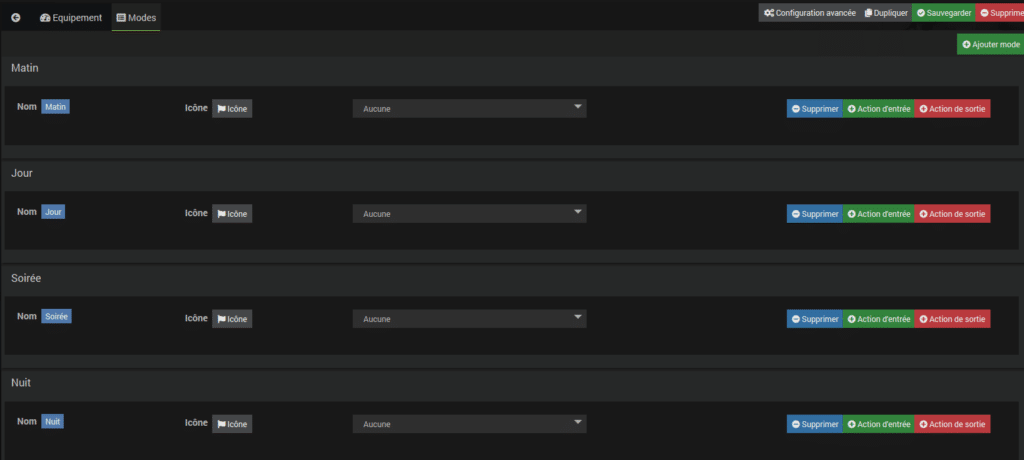
3 Conclusion
Voilà vous comprenez l’intérêt des modes cela peut facilement remplacer et des virtuel et des scénarios. On peut imaginer plein d’utilisation pour ce plugin.






